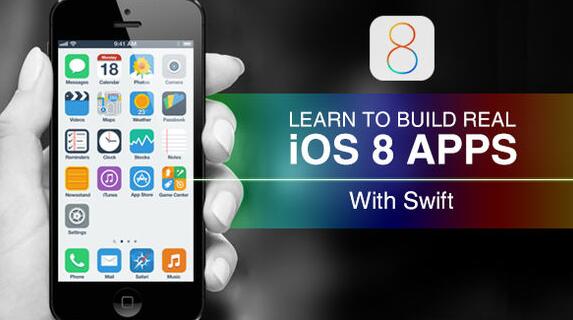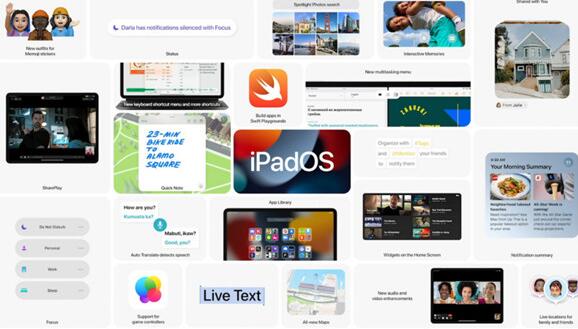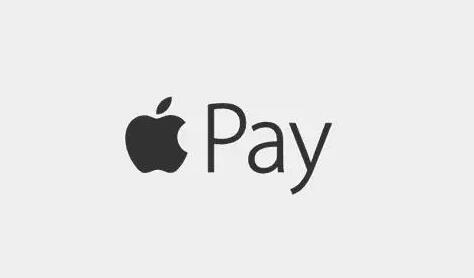Xcode 13.5是苹果公司开发的一款集成开发环境(IDE),适用于开发iOS、macOS、watchOS和tvOS应用程序。在这篇文章中,我将介绍如何使用Xcode 13.5来打包支持iOS 15的应用程序。
首先,在使用Xcode 13.5之前,确保你的电脑操作系统已经升级到了最新的macOS版本,这样才能兼容Xcode 13.5所需的运行环境。
接下来,打开Xcode 13.5并选择你要打包的项目。如果你已经在之前的版本上工作过,可以直接打开之前的项目。否则,你可以创建一个新的项目,选择适当的应用程序模板。
一旦你打开了项目,可以通过项目导航器左侧的文件列表浏览项目的源代码文件、资源文件等。
在真正开始打包之前,我们首先需要配置项目的构建设置。点击Xcode顶部菜单栏中的"File"菜单,选择"Project Settings"。在弹出窗口中,你可以将"Build System"设置为Xcode默认的"New Build System"。这个新的构建系统使用了新的构建配置文件(xcconfig)来管理项目的构建设置,可以提供更灵活的配置选项。
接下来,在项目导航器中选择你的应用程序目标。然后,点击顶部菜单栏中的"General"选项卡,你将看到一些配置选项,包括"Deployment Info"、"App Icons and Launch Images"等。
在"Deployment Info"中,可以将"Deployment Target"设置为iOS 15。这将确保你的应用程序支持iOS 15及其以上版本的设备。如果你的应用程序不需要支持旧版iOS设备,也可以将"Target Version"设置为"Latest",以确保你的应用程序可以使用最新的API和功能。
接下来,你可以配置应用程序的图标和启动画面。你可以选择使用系统默认的图标和启动画面,也可以上传自定义的图标和启动画面。
完成了上述配置后,我们可以开始构建和打包应用程序。点击Xcode顶部菜单栏中的"Product"选项,选择"Archive"。Xcode会构建你的应用程序,并将最终的构建结果存档在"Organizer"中。
在"Organizer"中,你可以选择你的应用程序构建,并点击"Export..."按钮。然后,按照向导的提示,选择你想要导出应用程序的格式(例如,App Store、Ad Hoc等),并进行相应的配置。最终,你将得到一个打包好的应用程序文件,可以上传到App Store或者进行其他操作。
总结起来,使用Xcode 13.5打包支持iOS 15的应用程序,你需要先配置项目的构建设置,包括选择新的构建系统和设置目标版本等。然后,你可以进行应用程序的图标和启动画面的配置。最后,通过点击"Product"选项并选择"Archive"来构建和打包应用程序,最终将得到一个可上传或发布的应用程序文件。希望这篇文章对你有所帮助!